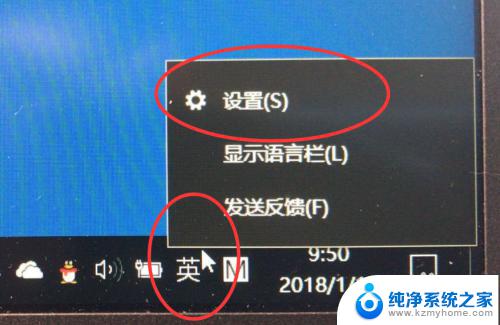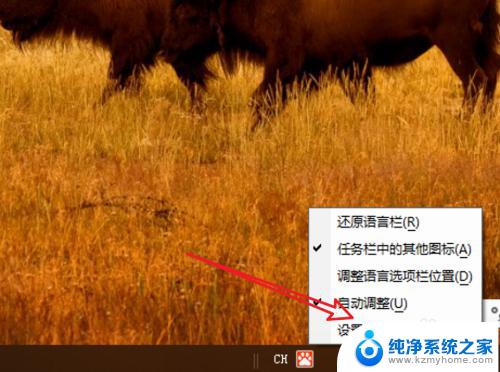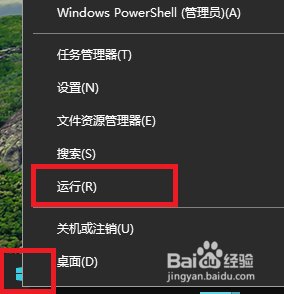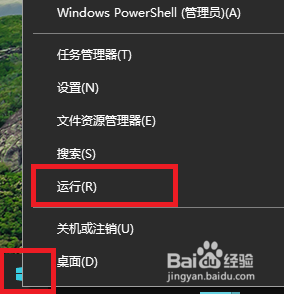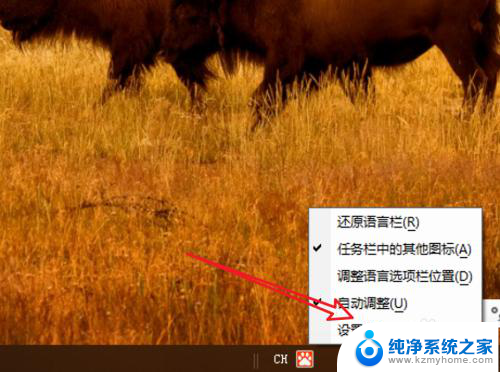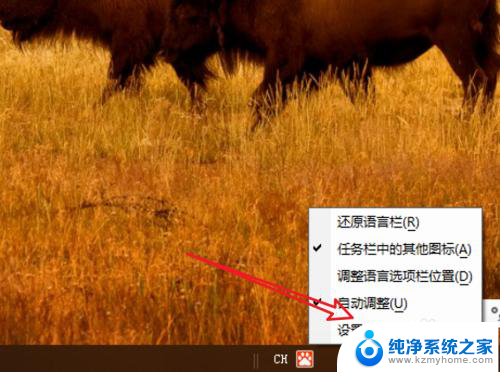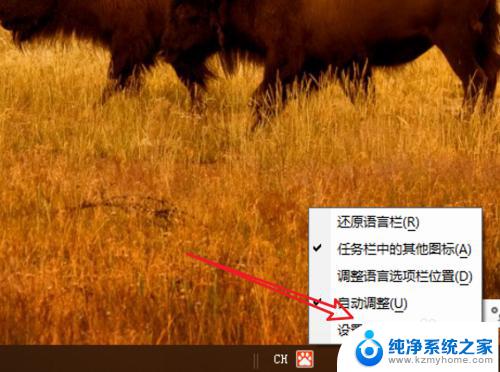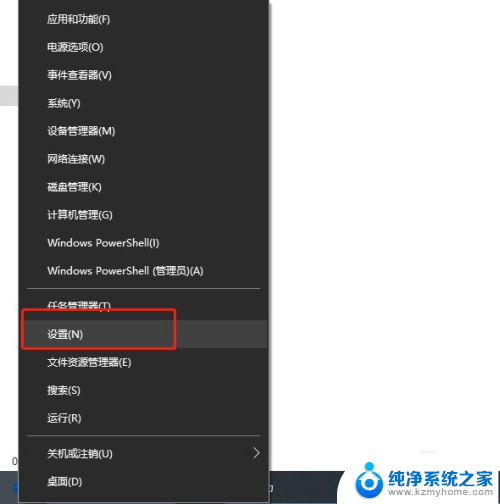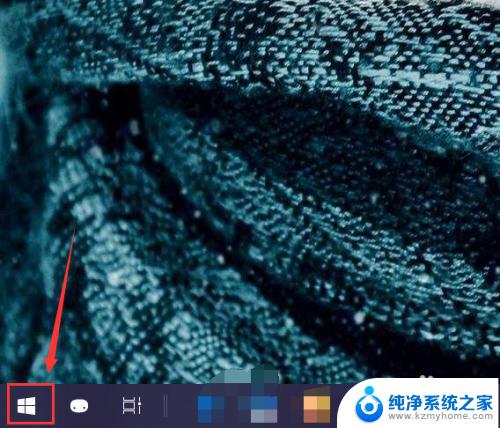win10如何关闭shift切换输入法 如何在Windows10中禁用shift键切换输入法
更新时间:2024-01-15 14:58:58作者:jiang
在Windows10操作系统中,我们经常会使用Shift键来进行大小写切换,但有时候在输入过程中不小心按到Shift键,就会导致输入法的切换,给我们的输入带来一些困扰,有没有办法可以关闭Shift键切换输入法的功能呢?在本文中我们将介绍如何在Windows10中禁用Shift键切换输入法的方法,帮助大家提高输入的效率和准确性。
方法如下:
1.在电脑屏幕右下角的【任务设置栏】中找到输入法【中/英】,点右键然后选【设置】。
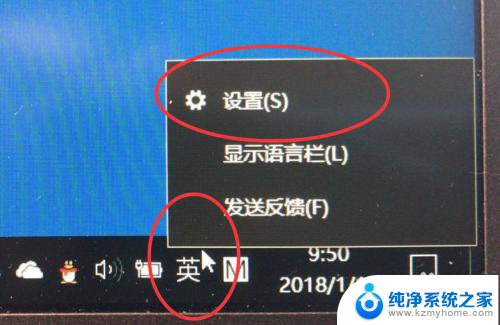
2.在【设置】中点选【按键】。
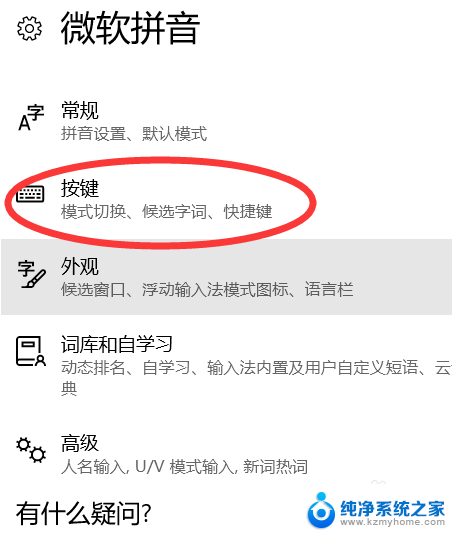
3.在【按键】中将【中/英文模式切换】下面的【shift】改成【无】。
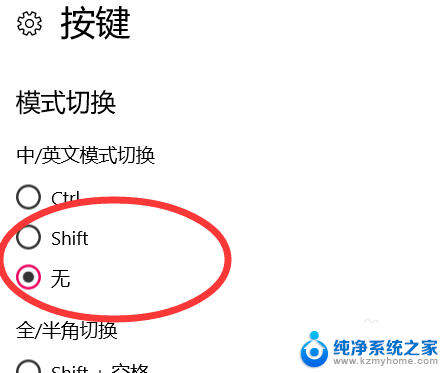
4.已完成全部设置,谢谢!
以上就是win10如何关闭shift切换输入法的全部内容,有需要的用户可以根据小编的步骤进行操作,希望对大家有所帮助。